Методе за исправљање грешака 0к80070005 Виндовс

- 2523
- 446
- Joe Purdy
Док је радио на рачунару, многи корисници су суочени са грешкама система, који понекад збуњују. Из тог разлога многи почињу да паничају чим на екрану сачувају поруку о грешци 0к80070005. Шта је тако грешка како се бори против тога, сигурно је тешко разумети почетника. Међутим, ако проучавате препоруке искусних корисника, одмах ће све пасти на место, то ће једноставно схватити шта је грешка 0к80070005 и како да га поправи у Виндовс 10.

Елиминација грешке 0к80070005 Виндовс.
Шта је грешка 0к80070005
Ако је на рачунару постављено аутоматско ажурирање, рачунар без вашег учешћа ће самостално обављати такве задатке, обавештавање да су такве акције успешно завршене. Нажалост, може се догодити да ће вас систем обавестити о непријатном изненађењу, извештавање о појави непознате грешке 0к80070005. То је ова злогласна грешка која постаје препрека за добијање жељеног ажурирања, као и разлог погоршања расположења. Такође таква порука "појављује се" када је корисник изненада одлучио да активира Виндовс. Помоћи ћемо вам да разумете главне разлоге појаве такве грешке, а ми ћемо вам такође помоћи да извршите одређене радње, "присилите" оперативног система да вас немиструко поштују.

Узроковати
Ако разумете шта изазива појаву грешке 0к80070005, тада ће бити лакше схватити зашто сте ускраћени приступ. Ако у проблему пребаците, можете схватити да настаје, јер оперативни систем жели да добије ажурирање или активирање датотека које су постављене на удаљеном серверу. Такође, са тако неразумљивом ситуацијом, мораћете да пређете ако желите да вратите оперативни систем. То је у таквим тренуцима да је изненада откривено да је приступ складишту сервера из неког разлога затворен, респективно, систем одмах обавештава да не можете да испуните свој захтев. Дакле, сада када разумете зашто се појављује грешка, можете се упознати са информацијама о томе како да исправите проблем.
Методе решења
Дакле, предлажемо да започнемо одговорне акције. Опције за решавање проблема који се односи на такав код грешке као 0к80070005, у оперативним системима Виндовс 10, постоји неколико. Размислите о првој опцији за уклањање неуспеха у аутоматском режиму. Нудимо да покренемо командну линију. Ово је довољно да то учините, ако притиснете два тастера - победа и Р, затим у отворен линији запишите прву наредбу "ЦМД". Успут, скрећемо пажњу на то да се све ове акције морају извршити искључиво у име администратора, при игнорисању такве препоруке, ваше поступке ће се завршити неуспехом.
У прозору који се отвара, чија је карактеристична карактеристика црна позадина, улази у серију:
- СФЦ / СцанНов
- ДЕСТ / Онлине / ЦлеанУп-Имаге / СцанХеалтх
- ДЕСТ / Онлине / Чишћење-имаге / РестореХеалтх
Пажљиво набавите команде, без недостајања било чега тако да су ваше поступке усредсређене на проверу диска за грешке крунисане успехом. Понекад ће бити сасвим довољно да спроведе такве радње у аутоматском режиму, након чега ће се решити проблем. Нажалост, да гарантују да ће се у вашем случају све догодити на тај начин, то није увек могуће. Ова метода делује само када се прекрши интегритет системских компоненти. У другим случајевима предлажемо да предузмемо друге радње.
Добар помоћник је Субинацл услужни програм за већину корисника. Преузмите услужни програм Препоручи са званичне веб странице Мицрософт. Након преузимања, комуналност се мора изрећи, одвојите своје време, извршите све акције секвенцијално, ослањајући се на наше препоруке. Конкретно, у тренутку инсталације, систем ће затражити да назначи место где треба да се инсталира програм. Важно је поставити услужни програм у одељку коријенског система.
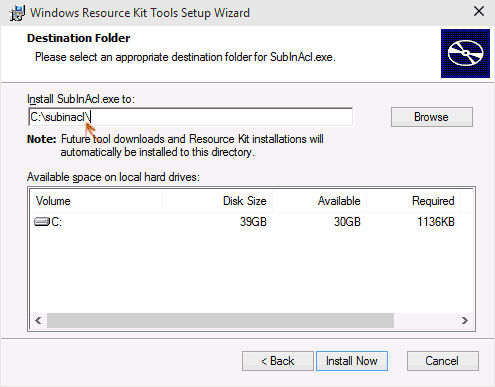
Након тога отворите стандардну свеску, у његовом бесплатном пољу унесите код који нудимо. Узгред, много је лакше копирати него регрутовати, то ће се избећи насумично преношење било којег симбола. Дакле, отворите свеску, упишите у њега или убаците готов код који предлажемо након прелиминарног копирања:
@ ХЕЦХО
Подесите ОСБИТ = 32
Ако постоје "% програмирање (к86)%" поставите оснит ОСБИТ = 64
Подесите РуннингДир =% програмефилес%
Ако је% осцебити% = 64 сет англингдир =% програмирање (к86)%
Ц: \ Субинацл \ Субинацл.ЕКСЕ / Субкеирег "ХКЕИ_ЛОЦАЛ_МАЦХИНЕ \ СОФТВАРЕ \ Мицрософт \ Виндовс \ ЦуррентВерсион \ Компонента заснована на сервисирање" / Грант = "НТ Сервице \ ТрустеДинсталлер" = Ф
Сада је потребно сачувати свеску са ширењем .Шишмиш.
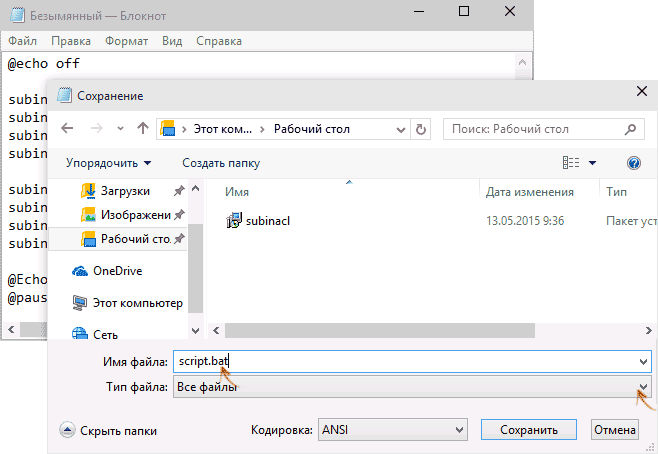
Након тога започните услужни програм у име администратора. Надаље, започет ће своју "активност", остаје да чека завршетак процеса који ће вам пријавити натпис "Готово". Тако да се све промене успешно примењују на оперативни систем рачунара, препоручујемо да поново покренете рачунар. У већини случајева код 0к80070005 се више не појављује. Такве једноставне акције биће исправљене озбиљне проблеме, који су у почетку изгледали невероватно тешко елиминисати. Међутим, овај скрипт није чаробњак за све прилике. Понекад морате потражити друге начине да решите проблем. Пажња треба посветити колико слободног простора је доступно на диску који је укључен у рестаурацију система.
Узгред, приликом обављања описаних акција, не заборавите да искључите антивирус или фиревал, јер могу да ометају све акције, укључујући преименовање или уклањање садржаја мапе софтверада. Понекад је још корисно напустити један антивирусни програм у корист другог. Снажнији и поузданији антивирус може извршити успешну елиминацију вирусне претње, што често делује као кривац проблема који вас узнемирава.
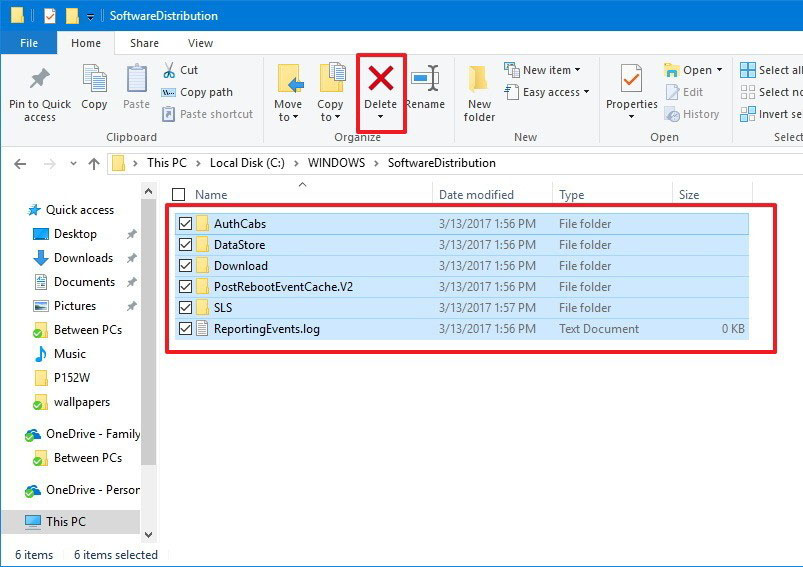
И биће корисно и ресетовање ТЦП ИП параметара. Такве акције омогућавају вам да решите проблем са мрежом, као и да вратите доследност између компоненти ако су претходно инсталирани "не-нетини" возачи. Ресет параметара није тешко ако су две наредбе у серији:
- Нетсх инт ип ресетовање;
- Нетсх винсоцк ресетовање.

Не заборавите након сваке наредбе да притиснете тастер Ентер. На крају акција важно је запамтити да је рачунар потребан обавезно поновно покретање. Након успешног почетка, уживајте у вашем стабилном раду ОС-а. Такође предлажемо да проучимо правила за уклањање грешке која се често јавља у време рестаурације система.
Пре свега, предлажемо да схватимо да ли имате право да приступите информацијама о јачине звука система на системском диску. Пошто морамо да радимо са скривеним каталозима, не заборавите да омогућите приказ скривених датотека, каталога. Такве манипулације су важне, током спровођења свих накнадних радњи биће неопходно да се укључи служба копирања сенке.Такође морамо да променимо атрибуте каталога за информације о системима, из тог разлога, приказујте својства овог каталога, ако можете да пронађете потврдни оквир у оквиру за потврду у близини параметра "само читање", будите сигурни да га уклоните. Да би се потребне потребне промене ступила на снагу, након чега је потребно поновно покретање ОС-а, након чега је покретање сигурног режима.
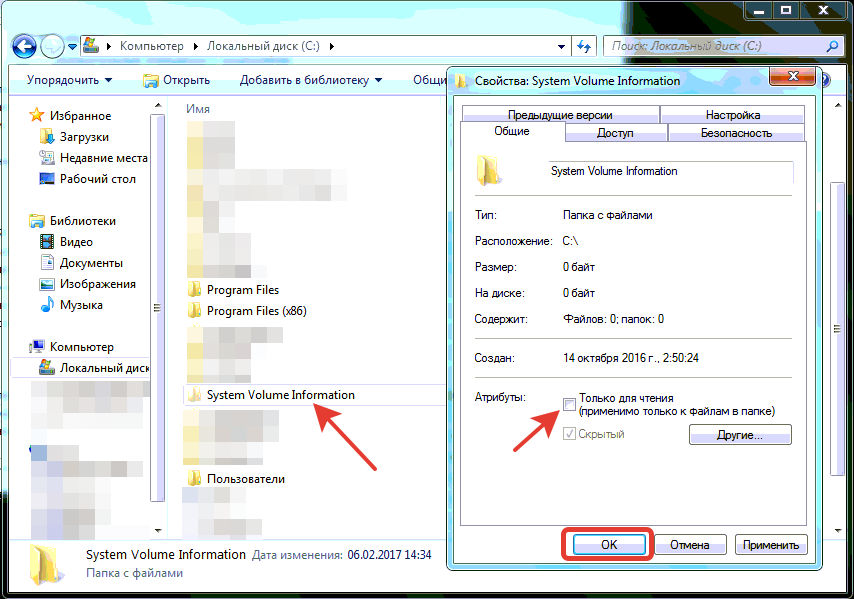
Затим морате поново да радите са командном линијом, запишите у њему "Нет Стоп ВинМГМТ". Након тога преусмерите своју пажњу на мапу "Систем32", у којој ћете наћи довољан број поднесених, међу којима је потребно да пронађете "ВБЕМ".
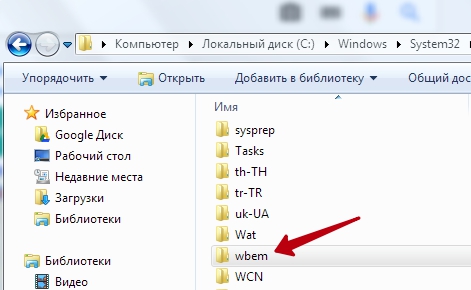
Откривајући је, кликните на њу и отворите је, пронађите директорију "спремишта" у њему. Морамо преименовати овај каталог. Не морате да измислите нека сложена имена. Биће сасвим довољно након што је главно име "спремиште" заустави и приписује "старо". Пошто смо поново направили одређене промене, мораћемо поново да поново учинимо свој рачунар и са његовим поновним покретањем изаберите сигуран режим. Сада уђите у команду примарног заустављања, а затим напишите "ВинМГМТ / РЕСЕТРепоситори".
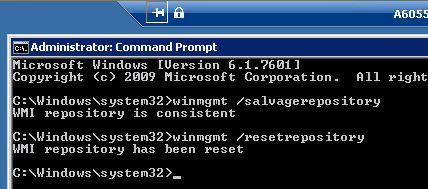
Опет се поново убацимо, само овај пут већ покрећемо Виндовс као и обично. Највероватније, након покретања ОС-а, бићете задовољни да непредвиђена грешка не појави када се враћа у враћању система, не нервира вас. Обнова системских датотека сада неће бити проблем.
Дакле, да разуме тако техничко питање, јер је могуће појава грешке 0к80070005, али само под условом екстремне пажње.

